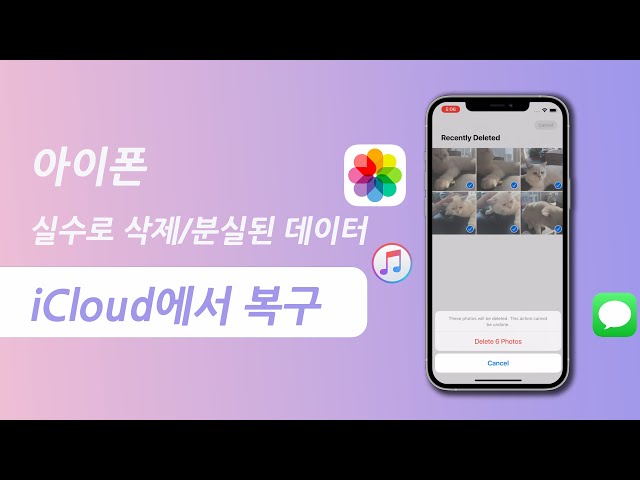아이폰이 갑자기 켜지지 않거나 멈추는 경우가 있습니다. 스마트폰으로 많은 활동을 하기 때문에 아이폰이 갑자기 켜지지 않거나 멈추면 당황하기 마련입니다. 중요한 데이터를 제대로 활용할 수 없기 때문일 텐데요. 안켜지는 아이폰을 수정하거나 사진 데이터를 옮기거나 복구하는 방법, 함께 살펴보겠습니다.
1부: 아이폰 켜지지 않거나 멈추는 경우 수정 방법
11. 화면이 검은색으로 표시되거나 멈추는 경우
아이폰이 검은색으로 표시되거나 멈추는 경우에는 다음과 같이 작업할 수 있습니다.
1iPhone SE(2세대 및 3세대)를 비롯한 iPhone 8 및 이후 모델인 경우
- (1) 음량 높이기 버튼을 눌렀다가 빠르게 놓습니다.
- (2) 음량 낮추기 버튼을 눌렀다가 빠르게 놓습니다.
- (3) 애플 로고가 표시될 때까지 측면 버튼을 길게 누릅니다.
- (4) 아이폰이 켜지지 않는다면 아이폰을 최대 1시간 동안 충전합니다.
- (5) 충전 후에도 아이폰이 커지지 않을 경우 애플 서비스 센터를 방문하세요.
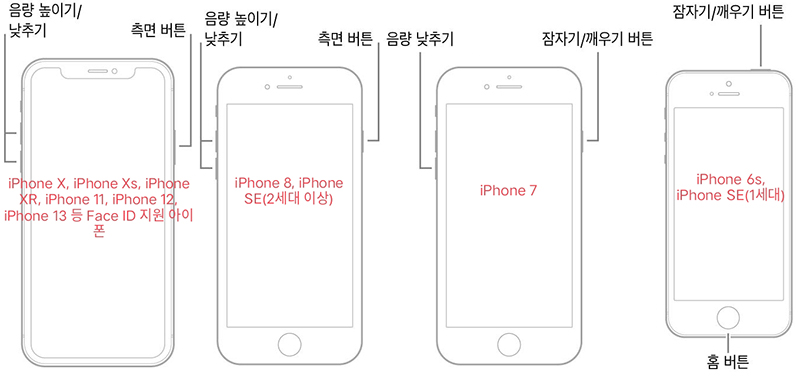
2iPhone7 또는 iPhone7+의 경우
- (1) 애플 로고가 표시될 때까지 측면 버튼과 음량 낮추기 버튼을 길게 누릅니다.
- (2) 아이폰이 켜지지 않을 경우 아이폰을 최대 1시간 동안 충전합니다.
- (3) 아이폰이 여전히 켜지지 않으면 애플 서비스 센터를 방문하세요.
22. iPhone이 켜지지만 시동 중에 멈추는 경우
아이폰이 켜지기는 하지만 시동 중에 멈추는 경우가 있습니다. 이 경우에는 다음과 같은 단계를 수정합니다.
- (1) 아이폰에 컴퓨터를 연결합니다.
- (2) 컴퓨터에서 아이폰을 선택합니다.
- (3) 아이폰이 연결된 상태에서 다음과 같이 작동시킵니다.
- (4) 복구 모두 화면이 나타날 때까지 두 버튼을 누르고 복원 또는 업데이트 옵션이 표시될 경우 ‘업데이트’를 선택합니다.
- (5) 컴퓨터에 해당 기기용 소프트웨어가 다운로드 됩니다.
상황에 따라:
iPhone SE(2세대 및 3세대)를 비롯한 iPhone 8 및 이후 모델 : 음량 높이기 버튼을 눌렀다 빠르게 놓은 후에 음량 낮추기 버튼을 눌렀다 빠르게 노은 후 측면 버튼을 길게 누릅니다.
iPhone 7 또는 iPhone 7 Plus의 경우: 측면 버튼과 음량 낮추기 버튼을 동시에 길게 누릅니다.
2부: 안켜진 아이폰에서 사진 옮기기 및 복구 방법
켜지지 않는 아이폰에서 사진을 옮기거나 복구하는 방법이 있습니다.
1방법1. 아이 클라우드로 아이폰 사진 복구하기
아이클라우드에 아이폰 사진이 백업되어 있던 아이클라우드를 통해 사진을 복원할 수 있습니다. 아이클라우드에 접속하여 백업된 자료를 선택하여 pc로 복구하면 됩니다. 아이클라우드에 사진이 백업되어 있지 않다면 iMyFone D-Back 아이폰 데이터 복구 프로그램을 이용하여 아이폰 사진을 복구할 수 있습니다. 그리고 사진뿐마 아니라 동영상, 연락처, 카톡 대화내용 등 24+ 데이터를 복원할 수 있습니다
D-Back 아이 클라우드 데이터 복구 프로그램 사용 방법
1단계. 먼저 아이마이폰 디백을 설치하고 실행하세요. 좌측 4번째 아이콘 iCloud 에서 데이터 복구를 클릭하세요.

2단계. iCloud 계정에서 데이터를 복구를 클릭하세요. 애플 계정으로 로그인합니다. iMyFone은 iCloud 계정 정보 또는 내용물을 절대 기록하고 보관하지 않습니다.
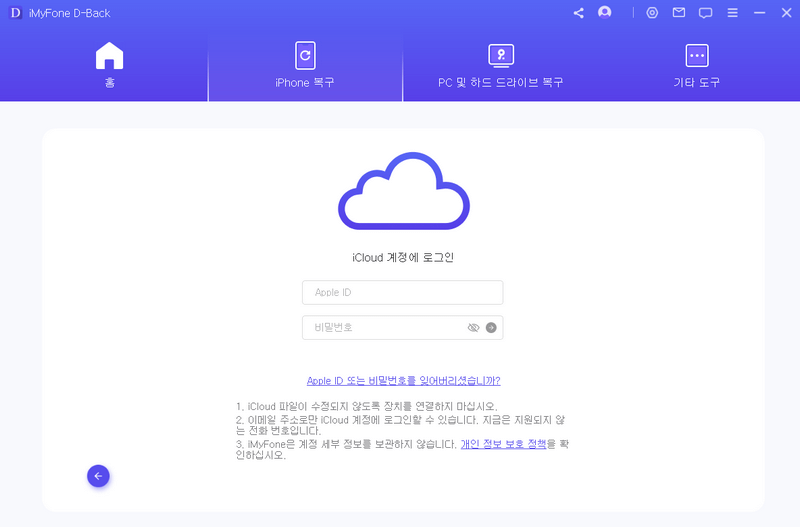
3단계. 복구 할 카테고리를 선택하고 스캔을 클릭하세요.

4단계. 원하는 데이터를 체크하여 복구를 클릭하세요.
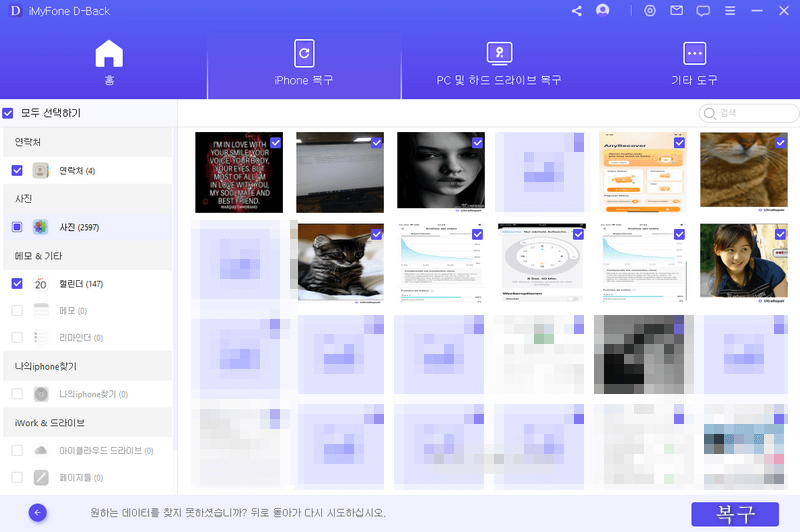
iCloud백업을 복원하는 방법에 대한 가이드 동영상도 같이 봅시다!
2방법2. 아이튠즈로 아이폰 사진 복구하기
아이클라우드뿐만 아니라 아이튠즈를 이용하여 아이폰 사진을 복구할 수 있습니다. 아이클라우드와 마찬가지로 아이튠즈에 아이폰 사진이 백업되어 있을 때 아이튠즈를 실행하여 데이터를 찾을 수 있습니다. 아이튠즈에 사진이 백업되어 있지 않다면 iMyFone D-Back를 이용하여 아이폰 사진을 복구할 수 있습니다.
1단계. iMyFone D-Back 프로그램을 PC에 다운로드합니다.
2단계. D-Back 프로그램을 실행하여 ‘iTunes 백업에서 복구 모드’를 선택하고 클릭하시고 USB를 사용하여 기기를 컴퓨터에 연결하십시오. ‘다음’ 버튼을 클릭합니다.

3단계. 클릭 후 목록을 파악해서 자신이 원하는 데이터가 있는 곳을 선택하여 스갠하세요.
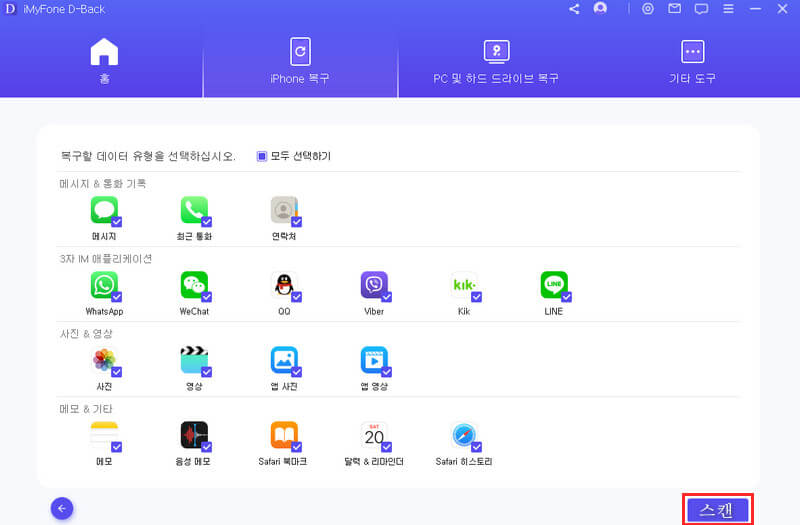
4단계. 마지막으로 자신의 음악 파일을 찾고 "복구" 버튼을 클릭하면 되는데요, 아주 간편하게 이용이 가능하니만큼 편안하게 활용해보실 수 있는 프로그램입니다.
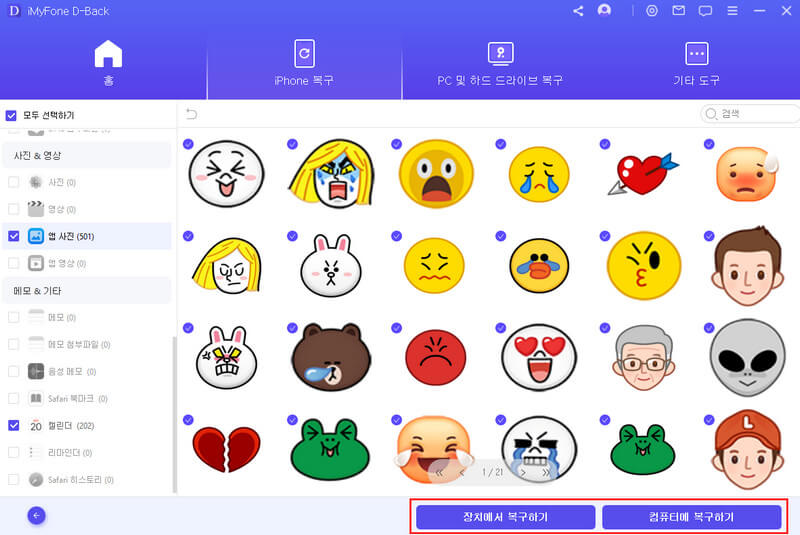
결론
오늘은 안켜지는 아이폰 수정방법 및 사진 데이터 옮기거나 복구하는 방법에 대해서 살펴보았습니다. 여러 방법으로 아이폰 데이터를 옮기거나 복구하려는 시도를 하세요. 그래도 복구가 어렵다면 iMyFone D-Back 아이폰 데이터 복구 프로그램을 이용하여 손쉽게 복구가 가능합니다.